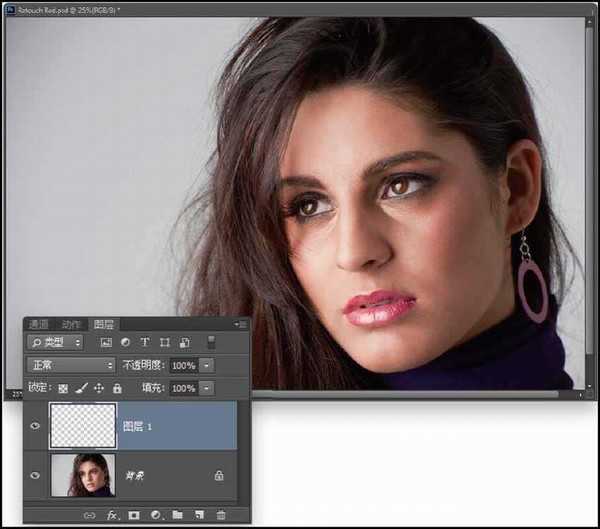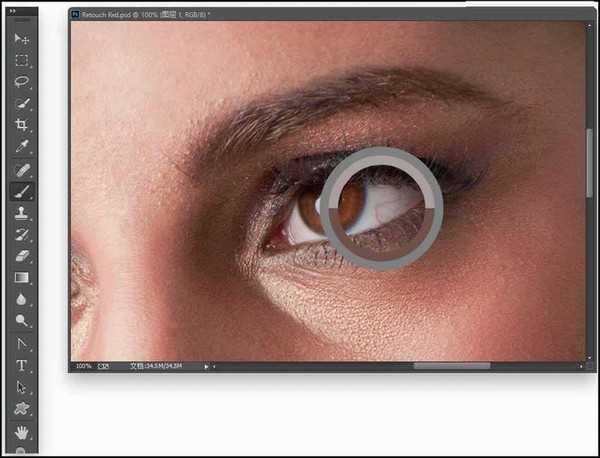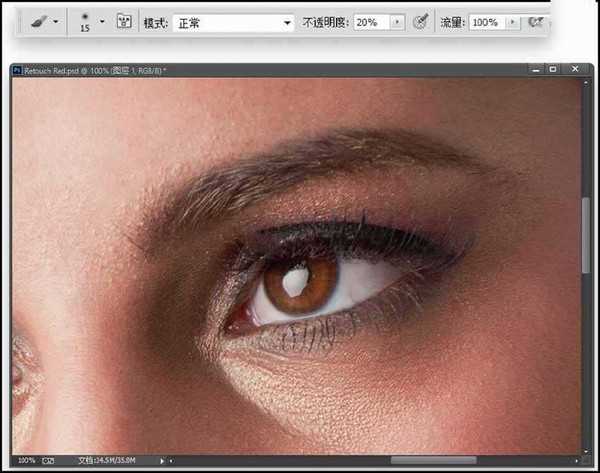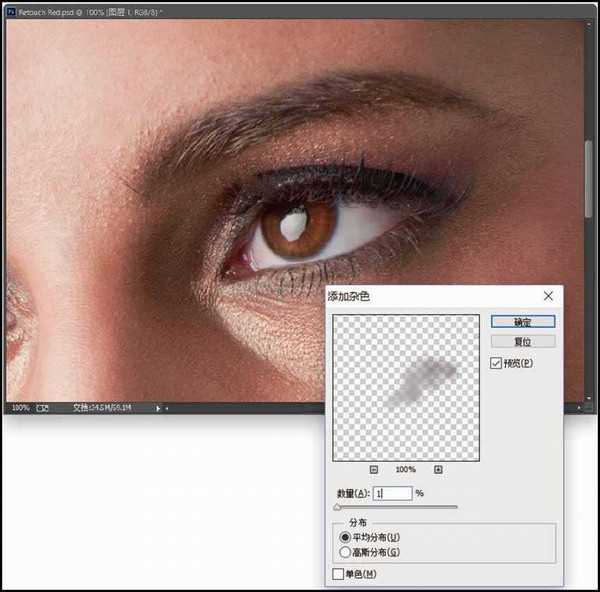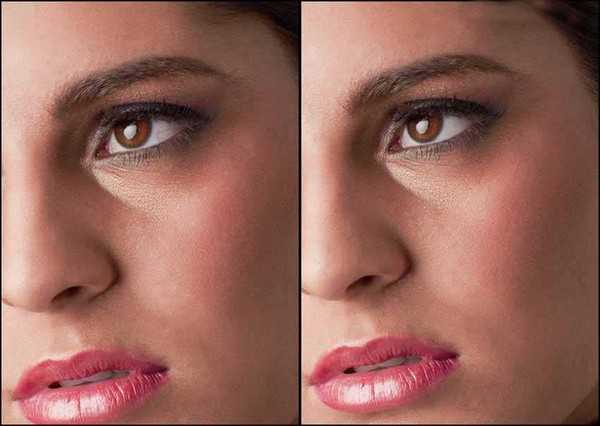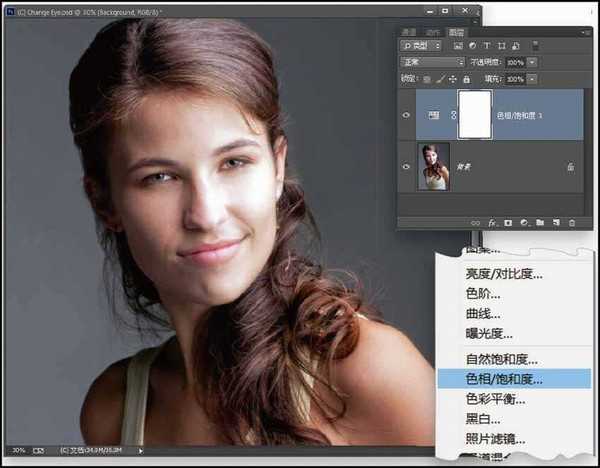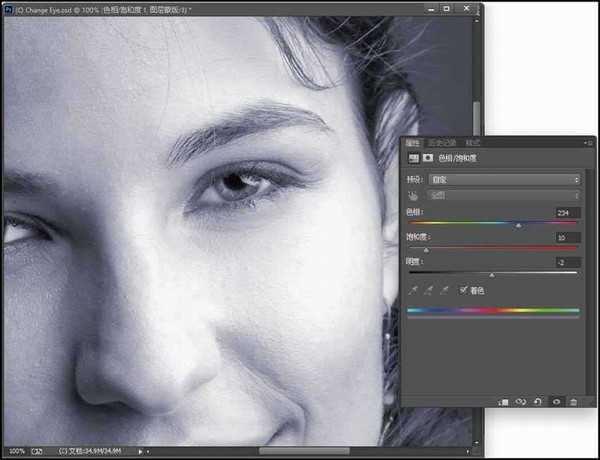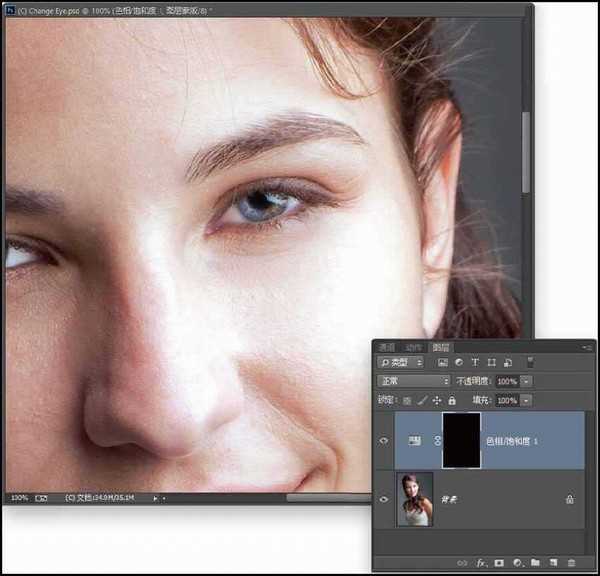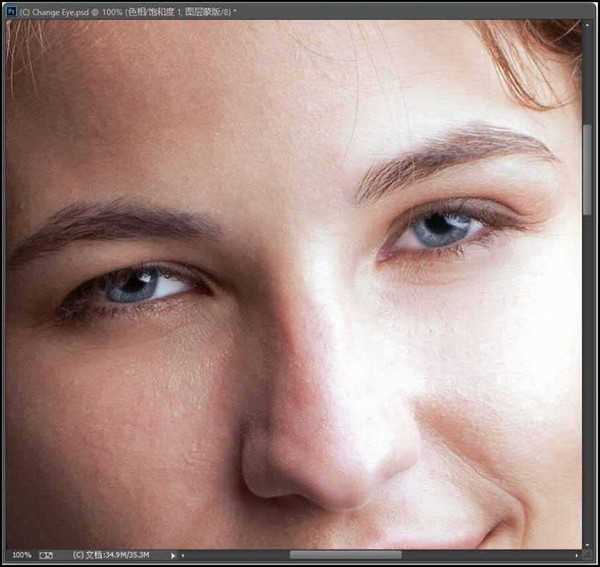今天小编为大家分享Photoshop详细解析如何专业处理人像眼部,教程很不错,感兴趣的朋友可以参考本文!
消除眼部血丝
第一步:我一直尝试各种的方法,以“消除红色”,去掉眼睛中的红色脉络,这些技巧包括修复画笔工具、修补工具、仿制图章工具,但我认为在消除脉络,而又保持眼睛清澈效果方面,它们都没有这里所介绍的这种方法简单、快捷。这种方法也非常适合于消除模特眼睛中可以看到的隐形眼镜。
第二步:前面那张图所示是我们将要修饰的图像,观察下右眼就会发现一些红色脉络需要消除。
我们这里使用25%的放大倍数,但您至少需要放大到100%才能真正看清所处理的对象,因此请选择缩放工具(Z),放大右眼。之后单击图层面板底部创建新的图层图标,以创建新的空白图层。
第三步:我们将使用两种工具消除这些红色脉络:
画笔工具和吸管工具。因此,请选择画笔工具(B),之后按住Option(PC:Alt)键并保持,光标临时切换吸管工具,这样可以取样图像中任何颜色,并立即使它成为前景色。我们要用吸管工具在想要消除的红色附近单击(如图所示,其中我用吸管工具在我想要消除的脉络下方单击)。单击时在吸管工具周围显示出一个大圆环—内环显示刚取样的准确颜色,外环是自然灰色,有助于我们看清该颜色,而不受周围颜色的影响(但我觉得这样小的环实际上没有帮助,但这只是我的看法)。
第四步:松开Alt键,返回到画笔工具,把画笔的不透明度(在上方选项栏内)设置为20%,选择一支比要消除的脉络稍大一点的柔角小画笔。现在开始在脉络上绘图几笔,片刻之间,脉络就消失了!请记住以20%的不透明度,绘图是累加的,因此在脉络上累加绘图时,我们能够很好地控制它,别担心多次绘图。因为眼睛自身是球状,所以在眼睛上移动时灰度层次会改变,因此在消除这些脉络时,一定要从绘图区域附近再次取样,这样颜色和色调才能保持最佳(这次修饰期间,我再次取样了10~12次)。
最后,为了避免修饰之后白眼球出现糊状效果,我们将向修饰图层添加一点杂色。请转到滤镜菜单,从杂色子菜单中选择添加杂色。该滤镜对话框打开后,数量设为1%,单击平均分布单选按钮,打开单色复选框,单击确定按钮,向我们所做的修饰添加纹理。虽然该纹理很细微,但它产生的效果则大大不同。
修饰前/后的效果如下图所示。
改变眼睛的颜色
第一步:在虽然拍摄人像时我们通常不需要改变眼睛的颜色,但如果在为客户拍摄时,艺术指导可能为了使其与道具或者场景的颜色相匹配,或者其他任何理由,而要求改变眼睛颜色。幸运的是,这通常是最简单修饰之一。
第二步:在如图所示的图像内,模特的眼睛是淡褐色,我们想把它们修改为蓝色。因此,请先单击图层面板底部创建新的调整图层图标,从弹出菜单中选择色相/饱和度。
第三步:放大右眼,之后,为了选择新的眼睛颜色,请先打开调整面板内的着色复选框。把色相滑块向右拖动到蓝色,以选择蓝色。这里我把色相滑块拖动到234。当然,这使整幅图像变蓝,但我们在下一步中要处理它。现在,我们关心的问题是这种蓝色太明亮,人工调整痕迹明显,因此,为了降低蓝色强度,请把饱和度数量降低到10。最后,我们可以用明度滑块控制蓝色亮度。这里,我把明度降低到-2,把蓝色稍微调整一点,使它变暗。
第四步:为了避免整幅照片出现这种蓝色色偏,请按Command-I(PC:Ctrl-I)键,这将反相调整图层上的图层蒙版,使蒙版变为黑色,把蓝色着色隐藏在蒙版之后,现在选取画笔工具(B),从画笔选择器中选择一支柔角小画笔,确认前景色设置为白色,只在虹膜上方绘图(避开黑色瞳孔,如图所示)。绘图时,眼睛又出现蓝色着色。
也在另一只眼睛上绘图后的效果如图所示。因为降低了饱和度,调整了明度,所以蓝色看起来非常自然。当然,我们仍可选择降低图层面板顶部调整图层的不透明度,使蓝色降低一点儿。
改变前/后的效果如下图所示。
教程结束,以上就是Photoshop专业处理人像眼部问题教程,怎么样,大家学会了吗?希望能对大家有一定的帮助!
人像,眼部
免责声明:本站文章均来自网站采集或用户投稿,网站不提供任何软件下载或自行开发的软件! 如有用户或公司发现本站内容信息存在侵权行为,请邮件告知! 858582#qq.com
稳了!魔兽国服回归的3条重磅消息!官宣时间再确认!
昨天有一位朋友在大神群里分享,自己亚服账号被封号之后居然弹出了国服的封号信息对话框。
这里面让他访问的是一个国服的战网网址,com.cn和后面的zh都非常明白地表明这就是国服战网。
而他在复制这个网址并且进行登录之后,确实是网易的网址,也就是我们熟悉的停服之后国服发布的暴雪游戏产品运营到期开放退款的说明。这是一件比较奇怪的事情,因为以前都没有出现这样的情况,现在突然提示跳转到国服战网的网址,是不是说明了简体中文客户端已经开始进行更新了呢?
更新日志
- 好薇2024《兵哥哥》1:124K黄金母盘[WAV+CUE]
- 胡歌.2006-珍惜(EP)【步升大风】【FLAC分轨】
- 洪荣宏.2014-拼乎自己看【华特】【WAV+CUE】
- 伊能静.1999-从脆弱到勇敢1987-1996精选2CD【华纳】【WAV+CUE】
- 刘亮鹭《汽车DJ玩主》[WAV+CUE][1.1G]
- 张杰《最接近天堂的地方》天娱传媒[WAV+CUE][1.1G]
- 群星《2022年度发烧天碟》无损黑胶碟 2CD[WAV+CUE][1.4G]
- 罗文1983-罗文甄妮-射雕英雄传(纯银AMCD)[WAV+CUE]
- 群星《亚洲故事香港纯弦》雨果UPMAGCD2024[低速原抓WAV+CUE]
- 群星《经典咏流传》限量1:1母盘直刻[低速原抓WAV+CUE]
- 庾澄庆1993《老实情歌》福茂唱片[WAV+CUE][1G]
- 许巍《在别处》美卡首版[WAV+CUE][1G]
- 林子祥《单手拍掌》华纳香港版[WAV+CUE][1G]
- 郑秀文.1997-我们的主题曲【华纳】【WAV+CUE】
- 群星.2001-生命因爱动听电影原创音乐AVCD【MEDIA】【WAV+CUE】